
擴展程序非常有用,它允許您向瀏覽器添加其他功能。但是,如果您安裝了許多擴展程序程序的圖標無法改變,您可能會看到一個雜亂的工具欄,而且更難找到您想要的東西。幸運的是,您可以選擇將哪些擴展程序固定到 工具欄,以及在擴展程序菜單中隱藏哪些擴展程序。
將擴展固定到
在開始之前,請確保您擁有最新版本的 。
1. 單擊個人資料頭像旁邊工具欄中看起來像拼圖的“擴展”按鈕。
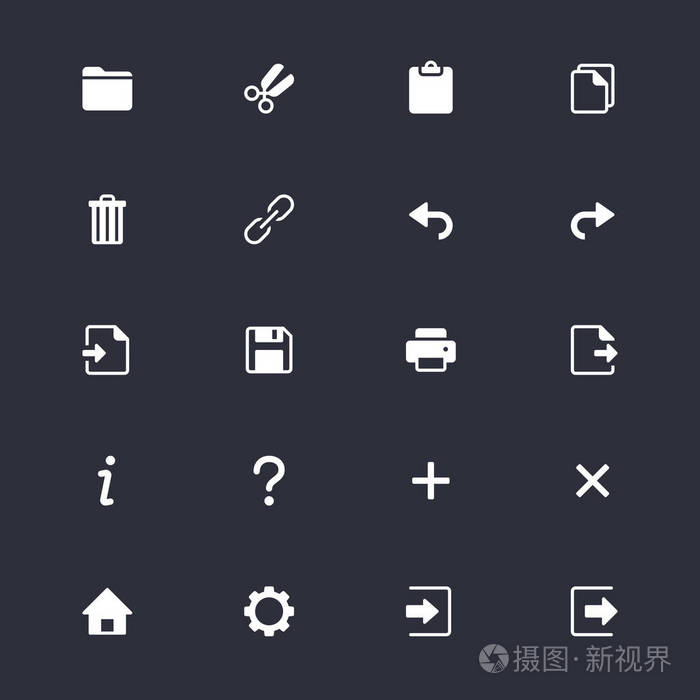
2. 下拉菜單將顯示所有已安裝的已啟用擴展。它們分為三類:“完全訪問”、“請求訪問”和“不需要訪問”。
在此列表中,在每個擴展名旁邊,您會看到一個“圖釘”圖標。此圖標將為藍色或灰色。如果它是藍色的,則表示擴展程序已固定到 工具欄。另一方面,如果它是白色的,則表示擴展名已隱藏。
3. 單擊圖釘圖標以在工具欄中固定 擴展程序。如果您以后想取消固定擴展程序,請再次單擊相同的圖標。或者,左鍵單擊擴展以將其添加到工具欄。
當您固定擴展程序時,它會出現在 工具欄中。這就是您可以使 擴展程序圖標可見的方法。在下面的常見問題部分了解如何管理擴展。

修復: 擴展程序從工具欄中消失
如果“擴展”列表中缺少已安裝的擴展程序的圖標無法改變,或者您無法固定它們,則它們可能已被禁用。要重新啟用它們,請訪問://。單擊擴展程序下的灰色切換按鈕以啟用它們。開關將變為藍色。現在單擊工具欄中的擴展圖標以查看擴展。
常見問題 (FAQ) 如何訪問 擴展程序設置?
單擊固定或未固定的擴展圖標以打開可用的擴展設置。或者,右鍵單擊擴展名并從菜單中選擇選項。

如何在工具欄中重新排列 擴展程序?
固定擴展程序后,您可以單擊并拖動圖標以根據自己的喜好更改固定擴展程序的順序。
如何在我的設備之間同步擴展程序?
如果您在 中使用 帳戶登錄,您的擴展程序將同步到其他設備。如果您在一臺設備上刪除或關閉它,其他設備上也會發生同樣的情況。您可以通過“ 設置 -> 同步和 服務 -> 管理您同步的內容 -> 自定義同步”啟用或禁用此行為。

更新 會取消固定擴展嗎?
更新 不會影響或取消固定您的擴展程序。但是,如果您重置 ,它將禁用擴展程序。您將不得不重新啟用它們。
如何從工具欄中刪除擴展圖標?
早些時候,可以在 標志的幫助下隱藏或禁用拼圖擴展按鈕。但是,該功能已被禁用。

如何自動固定 擴展程序?
這是不可能的力銷擴展程序,它的安裝時。您將需要手動固定擴展,如上所示。
結論
完成固定和管理擴展程序后,請查看擴展程序以加快 瀏覽器的速度以及我們的 擴展程序列表以自動執行無聊的瀏覽器任務。